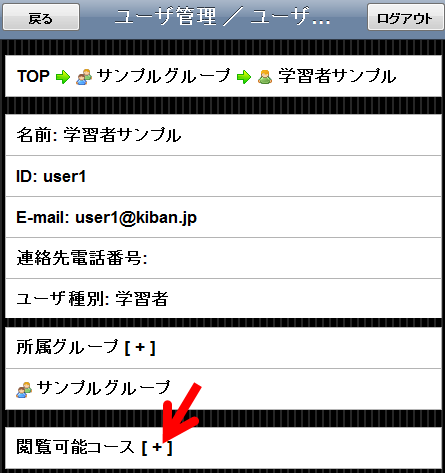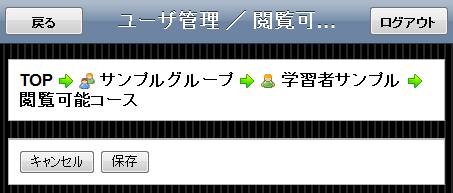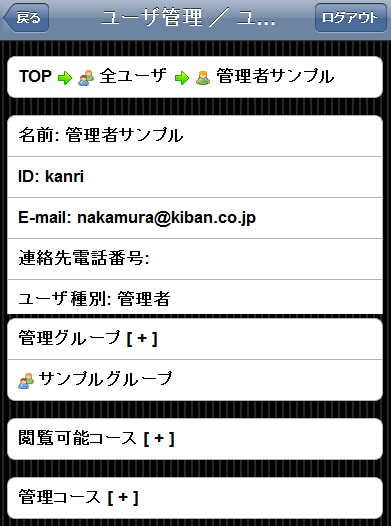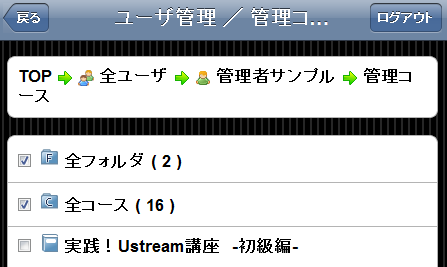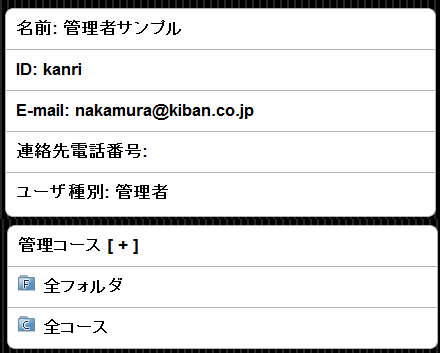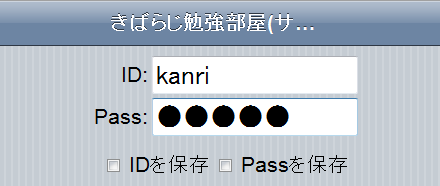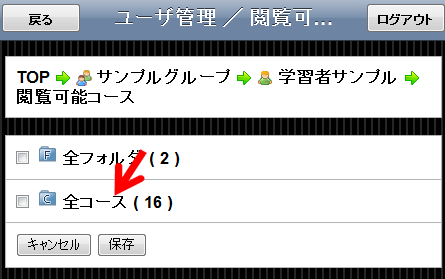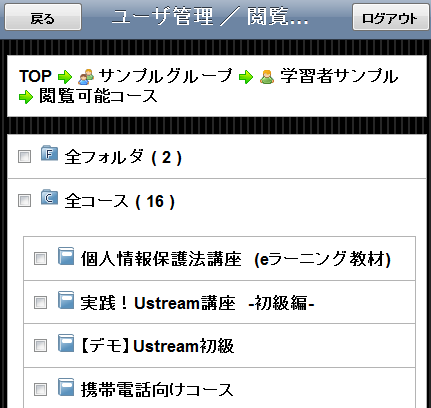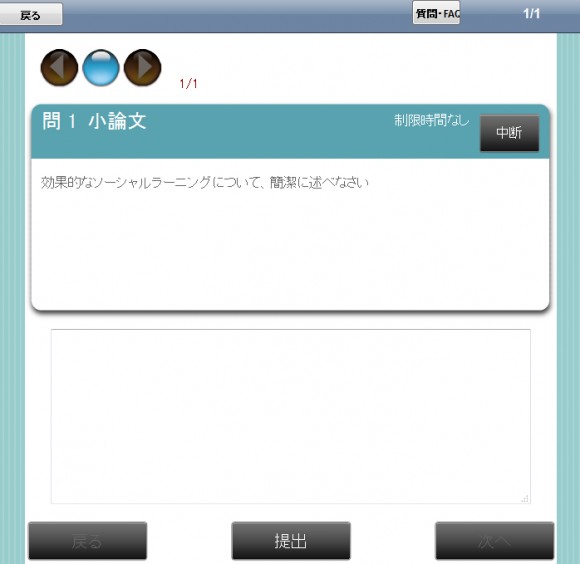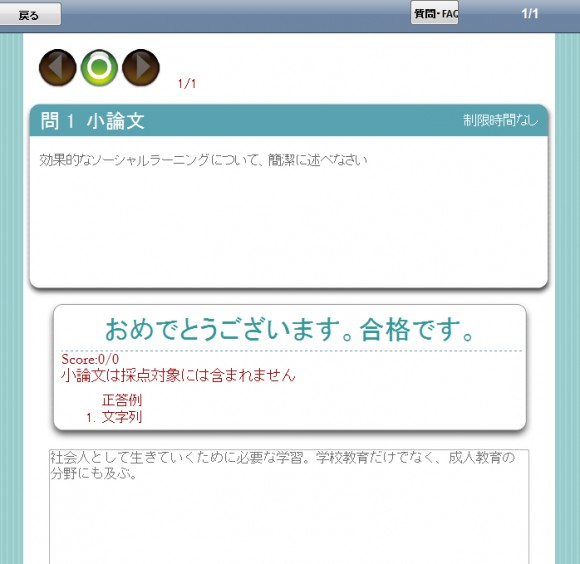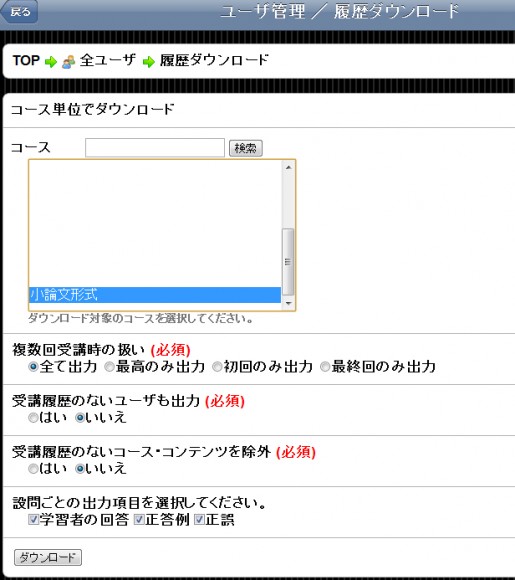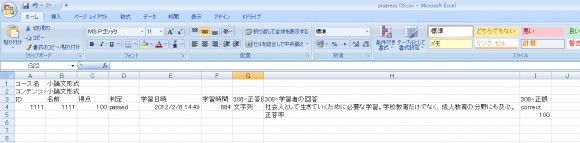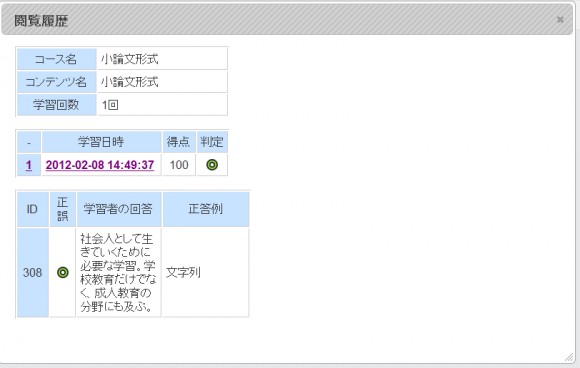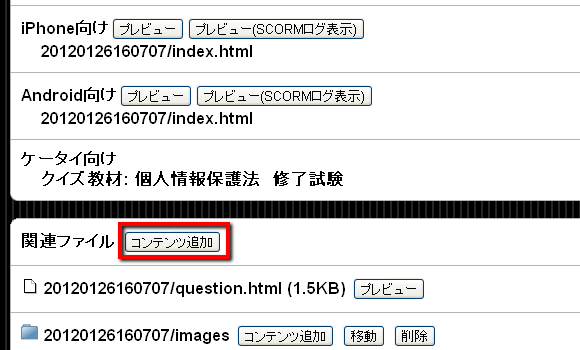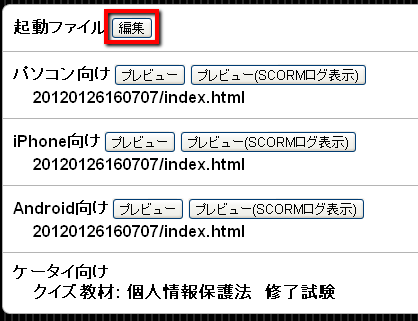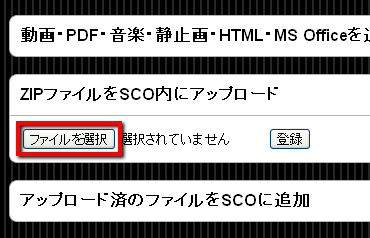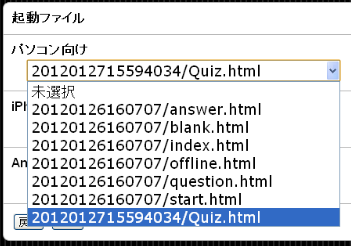SmartBrain
SmartBrain1.16.1 リリース
CATEGORIES eラーニング, eラーニングシステム, SmartBrain0 Comments2012.02.15
TOEIC完全達成シリーズの教材ご紹介動画を公開しました
CATEGORIES eラーニング, eラーニングシステム, SmartBrain, 動画配信0 Comments2012.02.13
SmartBrain-FAQ:閲覧可能コースを設定できない
CATEGORIES eラーニング, SmartBrain0 Comments2012.02.10
提出課題(レポート提出機能)について
CATEGORIES eラーニング, SmartBrain0 Comments2012.02.08
小論文形式のクイズ作成について
CATEGORIES eラーニング, SmartBrain0 Comments2012.02.08
SmartBrain1.15.9 リリース
CATEGORIES eラーニング, SmartBrain0 Comments2012.01.30
本日、1/20(金)、本間正人先生のeラーニング『ビジネス成功40のポイント~MBAコースでは教えてくれなかった仕事術~』開講!
CATEGORIES eラーニング, eラーニングコンテンツ, eラーニングシステム, SmartBrain0 Comments2012.01.20
SmartBrain+PPT2Flashの組みあせで中断機能がうまく動かずお困りのお客様へ
CATEGORIES eラーニングシステム, SmartBrain0 Comments2012.01.19